時間:2016-03-29 來源:互聯網 瀏覽量:
win8.1係統通過快捷鍵Win+C打開超級按鈕,在設置裏麵就能打開"更改電腦設置",但是有用戶反應,打開的時候沒有反應就直接跳到開始屏幕了。那麼win8.1無法打開更改電腦設置怎麼回事?下麵小編就跟大家說說打開的方法。
解決打不開win8.1更改電腦設置的方法:
方法一:安全模式下修複
1、啟用安全模式:按“Win ”+“R”組合鍵,在打開的“運行”窗口中輸入:“msconfig”,並回車;
2、在打開的“係統配置”窗口中,切換到“引導”選顯卡,參考下圖設置,然後單擊“應用”-“確定”;
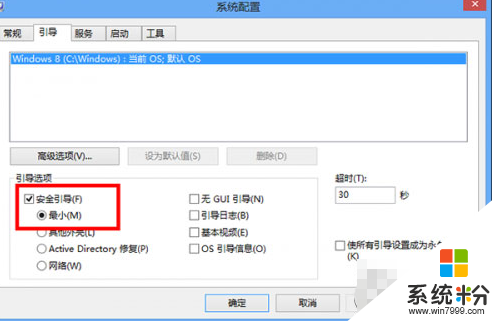
3、如果在安全模式下可以正常打開“更改電腦設置”的話,請在該模式下選中常規—“恢複電腦而不影響你的文件”,點擊開始(對於Win8.1的用戶可以打開更新和恢複—恢複)。
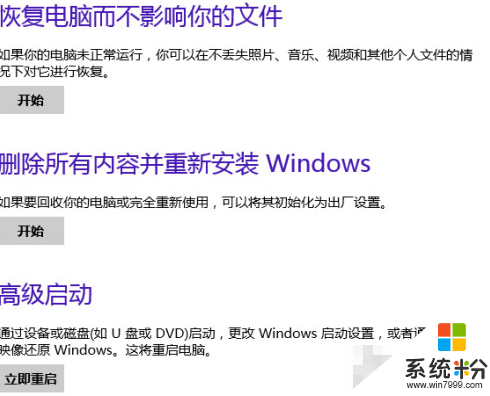
方法二:新建賬戶
1、按“win”+“x”組合鍵,選擇“計算機管理”—“係統工具”—“本地用戶和組”—“用戶”;
2、右鍵空白處選擇“新用戶”,輸入用戶名和密碼,然後將該用戶添加到“Administrators”組,完成後重啟計算機,使用新建的賬戶登錄。
3、如果發現在新的賬戶中一切正常,那麼完全可以將之前賬戶中的有用資料備份到新賬戶中之後,刪除有問題的用戶賬戶。
4、舊賬戶中的資料默認都是保存在C:Users—舊用戶名—路徑下,複製出來登陸新賬戶再拷貝到相同目錄下;
方法三:係統還原
1、按“win”+“x”組合鍵,選擇“控製麵板”—“恢複”—“開始係統還原”,根據向導提示選擇適合的還原點。
2、在開始此修複電腦之前,請確保您已備份您的數據和文件。
以上介紹的就是Win8.1無法打開"更改電腦設置"的解決方法,其實三方軟件的幹擾也可能會導致類似問題的發生,大家也可以嚐試幹淨啟動。